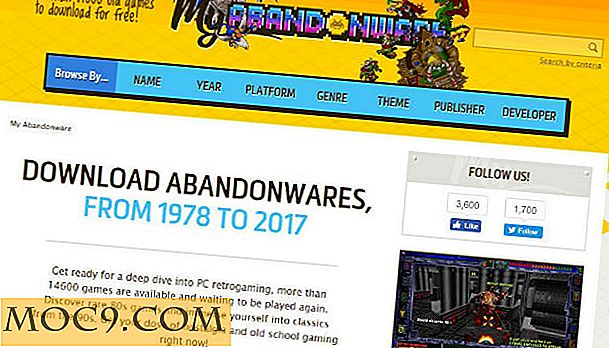Как да преминете към iOS 8 бета към iOS 7.1.1
Apple пуска нова версия на iOS всяка година за своите iPhones, iPads и iPod Touch. Действителното публично освобождаване обикновено се предхожда от около три до четири месеца бета тестване за разработчиците. По време на този период на бета тестване ще се появят различни сенчести уебсайтове за регистрация в UDID и ще позволят на редовните потребители да инсталират софтуера за предварително освобождаване. След това, както е обичайно всяка година, част от тези потребители срещат бъгове и след това започват да намират решения. Резултатът? Пристигаш тук.
На първо място, трябва да знаете, че ви препоръчваме да стоите далеч от софтуера преди издаване, освен ако не сте програмист и знаете какво правите. Можем да разберем вълнението, което обгражда актуализирането на вашето iOS устройство с най-новата версия, но betas са предназначени само за разработчиците, за да съобщават за грешки и да тестват съвместимостта си с приложенията си. Следвайте инструкциите тук, за да направите понижаване на iOS 8 бета в iOS 7.1.1
Ще загубите всичките си данни
Преди да започнете, е много важно да разберете, че ще загубите всичките си данни при понижаването от iOS 8. Причината за това е, че не можете да възстановите iOS 7 в резервно копие на iOS 8. Като алтернатива, ако имате по-стар архив iCloud или iTunes за iOS 7 или предишно поколение, можете да го възстановите.
Ще трябва да имате вашето устройство за възстановяване на iOS / IPSW. Можете да изтеглите файлове за възстановяване на iOS от тук или тук.
За това ръководство ще използваме iPad Mini (iPad 2, 5), но това трябва да работи за iPhone / iPod Touch или iPad с iOS 8. Ще ви е необходима и най-новата версия на iTunes, която понастоящем е iTunes 11.2 0.2. iTunes може да бъде изтеглен от уеб сайта на Apple.

Как да понижите устройството си с iOS от iOS 8 на iOS 7.1.1:
1. Изключете устройството си с iOS, като задържите бутона за захранване.

2. Задръжте бутона за дома на устройството си с iOS и го включете в компютъра си.
3. iTunes ще открие вашето iOS устройство в режим за възстановяване. Натиснете "Ok".
4. Задръжте натиснат опцията (Mac) или Shift (Windows) и щракнете върху бутона Възстановяване.

5. В отворения прозорец изберете файла за възстановяване на iOS, който сте изтеглили по-рано.

6. Вашият iOS устройство вече ще се възстанови на iOS 7.1.1, а след като сте готови, ще ви бъде представен екранът за настройка на iOS.




Поздравления! Устройството ви вече ще работи с iOS 7.1.1 и ще можете да продължите работата си с много по-стабилна и по-бърза версия на операционната система.

Това ли работи за вас? Не забравяйте да ни кажете в коментарите по-долу!


![Най-добрият начин да изпратите текстови съобщения от Google Chrome [Android]](http://moc9.com/img/mightytext-chrome-extension.png)